Jakie błędy najczęściej popełniają początkujący użytkownicy PC?
Kiedy zaczynamy swoją przygodę z komputerami, często pełni jesteśmy entuzjazmu i chęci do nauki. Jednak nowi użytkownicy PC czołgają się również przez gąszcz trudności, które mogą skutecznie zniechęcić do dalszego eksplorowania technologii. Wiele osób w tym okresie popełnia typowe błędy, które mogą nie tylko spowolnić pracę, ale również prowadzić do większych problemów, jak utrata danych czy wirusy. W niniejszym artykule przyjrzymy się najczęściej spotykanym potknięciom, które stają na drodze do komfortowego i efektywnego korzystania z komputera. Poznanie tych pułapek pozwoli nie tylko uniknąć frustracji, ale również przyspieszy proces nauki i oswoi z technologią, która w dzisiejszych czasach jest nieodłącznym elementem naszego życia. Przekonaj się, jakie błędy warto unikać i jak w pełni wykorzystać potencjał swojego PC!
Jakie są najczęstsze błędy początkujących użytkowników PC
Początkujący użytkownicy komputerów często popełniają szereg błędów, które mogą prowadzić do frustracji oraz problemów z użytkowaniem. Jako iż technologia rozwija się w zawrotnym tempie, warto zwrócić uwagę na najczęstsze potknięcia, aby ułatwić sobie codzienne korzystanie z PC.
Nieaktualizowanie oprogramowania: Jednym z podstawowych błędów jest ignorowanie aktualizacji systemu operacyjnego oraz aplikacji. Brak regularnych aktualizacji może skutkować nie tylko problemami z działaniem programów, ale także narażeniem na ataki hakerskie i wirusy.
Brak kopii zapasowych: Wiele osób nie zdaje sobie sprawy z tego, jak ważne jest tworzenie kopii zapasowych danych. Utrata ważnych plików może mieć poważne konsekwencje, dlatego warto wyrobić sobie nawyk regularnego archiwizowania informacji zarówno lokalnie, jak i w chmurze.
Niepełne rozumienie interfejsu użytkownika: Początkujący często starają się na własną rękę odkryć działanie systemu, co prowadzi do błędów. Zrozumienie podstawowych funkcji i ustawień komputera może znacznie poprawić komfort pracy. warto zapoznać się z dokumentacją lub skorzystać z samouczków dostępnych online.
Ponowne instalowanie oprogramowania: Kiedy pojawiają się problemy z programami, niektórzy użytkownicy decydują się na ich ponowną instalację bez próby zrozumienia przyczyny problemu. Taka praktyka rzadko prowadzi do oczekiwanych rezultatów i często prowadzi do jeszcze większych komplikacji.
Używanie zbyt wielu programów jednocześnie: Wiele osób ma tendencję do otwierania wielu aplikacji w tym samym czasie, co może prowadzić do spowolnienia działania komputera. Ważne jest, aby zarządzać swoimi procesami i zamykać te, z których aktualnie się nie korzysta.
| Nieaktualizowanie oprogramowania | Narażenie na wirusy i błędy systemowe | Regularne aktualizacje |
| Brak kopii zapasowych | Utrata danych | Systematyczne archiwizowanie |
| Niepełne rozumienie interfejsu | Frustracja i zdezorientowanie | Zapoznanie się z dokumentacją |
Świadomość tych błędów oraz ich unikanie może znacząco poprawić doświadczenie związane z korzystaniem z komputera.edukacja i praktyka czynią cuda, dlatego warto inwestować czas w naukę podstawowych zasad i technik obsługi komputera.
Zbyt mała wiedza o systemie operacyjnym
Początkujący użytkownicy komputerów często zderzają się z rozszerzonymi możliwościami systemu operacyjnego, co może prowadzić do wielu pomyłek.Niewystarczająca wiedza w tym zakresie może skutkować nieefektywnym wykorzystaniem dostępnych zasobów, a choćby problemami w codziennym użytkowaniu. Oto niektóre z najczęstszych błędów:
- Ignorowanie aktualizacji systemu – Wiele osób pomija powiadomienia o aktualizacjach, co skutkuje potencjalnymi lukami w zabezpieczeniach i problemami z wydajnością.
- Niewłaściwe zarządzanie plikami – Nowi użytkownicy często nie organizują plików we adekwatny sposób, co prowadzi do bałaganu i trudności w odnalezieniu potrzebnych dokumentów.
- brak znajomości skrótów klawiaturowych – Wiedza o skrótach klawiaturowych może znacznie przyspieszyć pracę, a niestety wiele osób rezygnuje z ich nauki.
- Nieuporządkowane aplikacje – Instalacja wielu programów bez zrozumienia, które są naprawdę potrzebne, prowadzi do zatorów na dysku i spowolnienia działania systemu.
Warto również zauważyć, iż większość użytkowników nie zdaje sobie sprawy z potężnych narzędzi do diagnostyki systemu. Oprogramowanie takie jak Menedżer zadań czy Monitor zasobów to najważniejsze elementy do monitorowania wydajności komputera,a ich ignorowanie znacząco ogranicza zdolności użytkownika do efektywnego rozwiązywania problemów.
Oto tabela, która przedstawia popularne narzędzia dostępne w systemie operacyjnym oraz ich funkcje:
| Menedżer zadań | Monitorowanie procesów i wydajności systemu |
| Panel sterowania | Konfiguracja ustawień systemowych |
| Terminal | Dostęp do zaawansowanych funkcji systemowych |
Podjęcie wysiłku w celu zrozumienia i nauki podstawowych elementów systemu operacyjnego, może znacząco poprawić komfort korzystania z komputera.Zamiast bać się technologii,warto zainwestować czas w zdobywanie wiedzy,która nie tylko ułatwi codzienną pracę,ale również pozwoli na pełniejsze wykorzystanie potencjału urządzenia.
Niewłaściwe zarządzanie plikami i folderami
Wielu początkujących użytkowników komputerów zmaga się z problemami związanymi z organizacją plików i folderów. Niewłaściwe zarządzanie nimi może prowadzić do frustracji, utraty danych oraz obniżenia wydajności systemu. Oto kilka najczęściej popełnianych błędów, które warto unikać:
- Brak struktury folderów: Często nowi użytkownicy tworzą wiele folderów w jednym miejscu, co sprawia, iż trudno jest później znaleźć potrzebne pliki. Zaleca się stworzenie hierarchii, która jasno określa, gdzie przechowywać różne typy dokumentów.
- Nieodpowiednie nazewnictwo plików: Używanie nieczytelnych nazw, takich jak ”dokument1.doc” czy „nowy folder”, może prowadzić do zamieszania.Warto stosować zrozumiałe, opisowe nazwy, które będą wskazywać na zawartość materiałów.
- Nadmiar niepotrzebnych plików: Zachowywanie zbyt wielu plików,które już nie są potrzebne,powoduje zagracenie dysku. Regularne przeglądanie i usuwanie zbędnych plików może pomóc w utrzymaniu porządku.
- Nie korzystanie z kopii zapasowych: Niektórzy użytkownicy bagatelizują znaczenie kopii zapasowych,co może prowadzić do utraty ważnych danych. Warto regularnie tworzyć kopie zapasowe na zewnętrznych nośnikach lub w chmurze.
Innym istotnym aspektem jest wybór odpowiednich miejsc na przechowywanie plików. Często nowi użytkownicy zapisują wszystko na pulpicie, co gwałtownie prowadzi do jego zaśmiecenia. Rozważmy bardziej efektywne podejście:
| Dokumenty tekstowe | Folder „Dokumenty” |
| Zdjęcia | Folder „Obrazy” |
| Muzyka | Folder „Muzyka” |
| Filmy | Folder „Wideo” |
Prawidłowe zarządzanie plikami i folderami to klucz do efektywnego korzystania z komputerów. Wprowadzenie prostych zasad organizacji pozwoli zaoszczędzić czas oraz zwiększyć komfort pracy. warto także systematycznie przeglądać swoje dane i wprowadzać zmiany, gdy zajdzie taka potrzeba. Dobre nawyki organizacyjne już na początku użytkowania komputera z pewnością zaprocentują w przyszłości.
Brak regularnych aktualizacji oprogramowania
Jednym z najczęstszych problemów, które napotykają początkujący użytkownicy komputerów, jest ignorowanie kwestii związanych z aktualizacjami oprogramowania. Regularne aktualizacje są najważniejsze dla zachowania bezpieczeństwa i optymalnego działania systemu operacyjnego oraz zainstalowanych aplikacji.
Bez systematycznego wprowadzania poprawek, użytkownicy narażają się na:
- Wzrost ryzyka infekcji złośliwym oprogramowaniem - Nieaktualne oprogramowanie może zawierać luki, które hakerzy wykorzystują do wprowadzania wirusów czy ransomware.
- Problemy z kompatybilnością – Stare wersje systemu mogą nie współpracować z nowszymi aplikacjami, co prowadzi do frustracji.
- Brak nowych funkcji – Producenci regularnie wprowadzają nowe funkcje i ulepszenia, z których będą mogli skorzystać tylko ci, którzy trzymają się najnowszych wersji.
Aby uniknąć tych problemów, warto wdrożyć kilka prostych praktyk:
- Ustaw automatyczne aktualizacje, jeżeli jest to możliwe.
- Regularnie sprawdzaj dostępność aktualizacji,szczególnie dla systemu operacyjnego i kluczowych aplikacji.
- Używaj programów zabezpieczających,które przypomną ci o konieczności aktualizacji.
| system operacyjny | Co miesiąc |
| Antywirus | Codziennie |
| Przeglądarka internetowa | Co dwa tygodnie |
Kluczowe jest, aby być świadomym znaczenia aktualizacji i nie traktować ich jako zbędnego obowiązku. Inwestowanie w aktualizacje to inwestycja w bezpieczeństwo oraz sprawność codziennej pracy na komputerze.
Nieznajomość podstawowych skrótów klawiszowych
Wiele osób, które dopiero zaczynają swoją przygodę z komputerami, nie zdaje sobie sprawy, jak dużą różnicę mogą wprowadzić podstawowe skróty klawiszowe. Ignorowanie ich może sprawić, że codzienna praca przy komputerze stanie się znacznie bardziej uciążliwa i czasochłonna.Oto kilka skrótów, które po prostu warto znać:
- Ctrl + C – kopiowanie zaznaczonego tekstu lub pliku
- Ctrl + V – wklejanie skopiowanego tekstu lub pliku
- Ctrl + Z – cofanie ostatniej akcji
- Ctrl + A – zaznaczanie wszystkiego
- Alt + Tab - przełączanie się między otwartymi aplikacjami
Znajomość tych kombinacji klawiszy pozwala na znaczne przyspieszenie codziennych zadań. Umożliwiają one płynniejsze przechodzenie między programami oraz sprawniejsze zarządzanie plikami i treściami. Osoby, które regularnie korzystają z takich skrótów, mogą zauważyć, iż ich produktywność wzrasta, a frustracja związana z obsługą komputera maleje.
Co więcej, część aplikacji ma swoje własne, unikalne skróty, które dodatkowo usprawniają pracę. Oto przykład dla popularnych programów:
| Microsoft Word | Ctrl + B (pogrubienie) |
| Excel | Ctrl + N (nowy arkusz) |
| Chrome | Ctrl + T (nowa karta) |
Niemniej jednak, warto pamiętać, iż każda osoba jest inna i metody nauki skrótów powinny być dostosowane do indywidualnych potrzeb. Można zacząć od nauki kilku najważniejszych i sukcesywnie dodawać kolejne, gdy użytkownik zdobędzie wprawę. Również przydatne mogą być różnego rodzaju aplikacje lub pliki z podpowiedziami,które można mieć zawsze w zasięgu ręki.
Pomijanie zainstalowania systemu antywirusowego
Początkowi użytkownicy komputerów często pomijają najważniejszy krok w zabezpieczaniu swojego systemu – instalację oprogramowania antywirusowego. Ignorowanie tej kwestii może prowadzić do poważnych problemów, które wykraczają daleko poza zwykłe zainfekowanie wirusem. Oto kilka powodów, dla których warto zwrócić uwagę na tę istotną kwestię:
- Utrata danych: Złośliwe oprogramowanie może prowadzić do kradzieży lub usunięcia ważnych plików, co często jest nieodwracalne.
- Spowolnienie działania systemu: wirusy i trojany mogą znacznie obniżyć wydajność komputera, co wpływa na codzienną użyteczność urządzenia.
- Zagrożenie dla prywatności: Niektóre złośliwe systemu mogą monitorować nasze działania w sieci, zbierając prywatne informacje.
Warto dodać, iż choćby najprostsze oprogramowanie antywirusowe może znacznie zwiększyć bezpieczeństwo komputera. Oto kilka kluczowych funkcji, na które warto zwrócić uwagę przy wyborze adekwatnego programu:
| Skanowanie w czasie rzeczywistym | Monitoruje wszystkie uruchamiane programy i pliki. |
| Regularne aktualizacje | Zapewnia ochronę przed nowymi zagrożeniami. |
| Możliwość skanowania manualnego | Pozwala na sprawdzenie wybranych plików lub folderów. |
Niektórzy użytkownicy mogą z obawą podchodzić do rozwiązań płatnych, jednak na rynku dostępnych jest wiele skutecznych programów, które oferują podstawowe funkcje za darmo. Regularne aktualizowanie systemu oraz korzystanie z jego pełnych możliwości jest kluczowym elementem utrzymania bezpieczeństwa. Ignorując te kwestie, można narazić się na poważne konsekwencje.
W końcu zainstalowanie systemu antywirusowego to inwestycja, która często się opłaca. Dobre zabezpieczenie to nie tylko ochrona przed wirusami, ale również pewność, iż nasze dane są bezpieczne, a komputer działa sprawnie. Dbanie o bezpieczeństwo systemu powinno być priorytetem każdego użytkownika, bez względu na poziom zaawansowania. Pamiętaj, lepiej zapobiegać niż leczyć!
Niedostateczna ochrona prywatności w internecie
W dobie cyfrowej transformacji, prywatność w internecie stała się tematem, który budzi coraz większe obawy.Początkujący użytkownicy PC często nie zdają sobie sprawy z zagrożeń, które mogą ich spotkać w sieci, co prowadzi do wielu problemów związanych z bezpieczeństwem osobistych danych. Warto zwrócić uwagę na najczęstsze błędy, które są popełniane w tym zakresie.
- Brak silnych haseł: Użytkownicy często wykorzystują proste,łatwe do odgadnięcia hasła lub te same hasła do różnych kont. Zaleca się używanie kombinacji liter, cyfr i symboli, a także stosowanie menedżerów haseł.
- Nieaktualne oprogramowanie: Ignorowanie aktualizacji systemu operacyjnego i aplikacji sprzyja powstawaniu luk bezpieczeństwa. Regularne aktualizacje są najważniejsze dla ochrony przed złośliwym oprogramowaniem.
- Opublikowanie zbyt wielu danych osobowych: Wiele osób dzieli się w sieci informacjami, które mogą być wykorzystane przeciwko nim. Należy ograniczyć udostępnianie danych osobowych do minimum.
- Korzystanie z publicznych sieci Wi-Fi: Łączenie się z niezabezpieczonymi sieciami Wi-Fi stwarza ryzyko przechwycenia poufnych danych. Zaleca się używanie sieci VPN,aby zwiększyć bezpieczeństwo.
- Brak środków ochrony: Pomijanie zainstalowania programów antywirusowych lub zapór sieciowych naraża użytkowników na ataki z sieci. Odpowiednie zabezpieczenia są niezbędne w dzisiejszym świecie online.
| Proste hasła | Łatwe do odgadnięcia, ryzyko włamań |
| Nieaktualne oprogramowanie | Możliwość ataków przez luki w zabezpieczeniach |
| Udostępnianie danych | Sprytne ataki phishingowe |
| Publiczne Wi-Fi | Ryzyko przechwycenia danych |
| Brak ochrony | Łatwy cel dla wirusów i złośliwego oprogramowania |
Rozwiązywaniem problemów związanych z niedostateczną ochroną prywatności w internecie zajmuje się wiele firm i organizacji, które proponują różnorodne metody zabezpieczeń. najważniejsze jest zrozumienie zagrożeń i wdrożenie odpowiednich środków ochrony, aby korzystanie z sieci było bezpieczniejsze.
Zbyt duża ilość uruchomionych programów
Wielu użytkowników komputerów,zwłaszcza tych mniej doświadczonych,ma tendencję do otwierania zbyt wielu programów jednocześnie. Choć może się to wydawać niewielkim problemem,w rzeczywistości prowadzi do spadku wydajności systemu,a w niektórych przypadkach choćby do całkowitego zamrożenia komputera.
Oto kilka skutków uruchamiania zbyt wielu aplikacji jednocześnie:
- Spadek wydajności: Każdy program, który uruchomisz, zużywa zasoby systemowe, takie jak pamięć RAM czy moc procesora. Gdy obciążenie staje się zbyt duże, komputer zaczyna działać wolniej.
- Zawieszanie się systemu: W skrajnych przypadkach uruchomienie zbyt wielu aplikacji może prowadzić do całkowitego zawieszenia się systemu operacyjnego, co zmusza użytkownika do restartu.
- Problemy z zarządzaniem zadaniami: Gdy na ekranie znajduje się wiele okien, trudno jest efektywnie zarządzać otwartymi aplikacjami, co prowadzi do frustracji.
Aby uniknąć tych problemów, warto zastosować kilka prostych praktyk:
- Ogranicz liczbę otwartych aplikacji: Zanim uruchomisz nowy program, zamknij te, z których aktualnie nie korzystasz.
- Regularne restartowanie komputera: Prosta czynność, jaką jest restart, może pomóc w „odciążeniu” systemu i poprawie jego wydajności.
- Użyj menedżera zadań: regularne sprawdzanie, które aplikacje korzystają z najwięcej zasobów, pozwala na lepszą kontrolę nad działającymi procesami.
Wprowadzenie tych kilku zasad do codziennego korzystania z komputera może znacznie poprawić komfort pracy i przyczynić się do lepszej wydajności systemu. Pamiętaj, że mniej znaczy więcej!
Zaniedbanie tworzenia kopii zapasowych
W erze cyfrowej, kiedy dane osobiste i zawodowe przechowujemy na dyskach twardych i w chmurze, brak odpowiednich kopii zapasowych może prowadzić do poważnych konsekwencji. Zbyt wielu początkujących użytkowników PC nie zdaje sobie sprawy z tego, jak istotne jest regularne zabezpieczanie informacji. W wyniku zaniedbań w tej kwestii, wiele cennych plików zostaje utraconych na zawsze.Oto kilka kluczowych powodów, dla których warto zadbać o tworzenie kopii zapasowych:
- Utrata danych: Niezabezpieczone dane mogą zostać usunięte przypadkowo, na przykład przez pomyłkę związaną z formatowaniem dysku lub zakażeniem wirusem.
- Awaria sprzętu: Dyski twarde nie są wieczne. Ich awarie mogą być nagłe i nieprzewidywalne, co często kończy się utratą wszystkich przechowywanych plików.
- Błędy ludzkie: Czasami najwięksi wrogowie naszych danych to my sami. Nieostrożność podczas zarządzania plikami może prowadzić do ich usunięcia lub nadpisania.
Niedostateczna wiedza na temat metod archiwizacji danych również przyczynia się do ignorowania tej ważnej kwestii. Oto kilka prostych, ale skutecznych sposobów na tworzenie kopii zapasowych:
- Kopie lokalne: Regularne kopiowanie plików na zewnętrzny dysk twardy lub pamięć USB to najprostszy sposób na zabezpieczenie danych.
- Kopie w chmurze: Usługi takie jak Google Drive, Dropbox czy OneDrive umożliwiają przesyłanie plików do chmury, co gwarantuje ich bezpieczeństwo choćby w przypadku awarii sprzętu.
- Automatyzacja procesu: Oprogramowanie do tworzenia kopii zapasowych może zautomatyzować proces, co znacznie zmniejsza ryzyko zapomnienia o aktualizacji danych.
Warto również pamiętać o dostosowywaniu procedur tworzenia kopii zapasowych do charakteru swoich danych. Pliki o największym znaczeniu powinny być zabezpieczane częściej,podczas gdy mniej istotne dane mogą mieć rzadsze aktualizacje. Oto przykładowa tabela, która ilustruje, jak często tworzyć kopie zapasowe w zależności od rodzaju danych:
| dokumenty robocze | Codziennie |
| Zdjęcia rodzinne | Co tydzień |
| Archiwa projektów | Co miesiąc |
| Filmy i multimedia | Co kwartał |
Ignorowanie tworzenia kopii zapasowych może skutkować poważnymi stratami finansowymi oraz emocjonalnymi. Dlatego tak ważne jest,aby każdy użytkownik komputera stał się świadomy zagrożeń i implementował odpowiednie metody zabezpieczania swoich danych.W dobie cyfrowej, nie ma miejsca na błąd – lepiej dmuchać na zimne i zabezpieczyć to, co najcenniejsze.
Niewłaściwe ustawienia przeglądarek internetowych
Początkowi użytkownicy komputerów często napotykają na problem wynikający z niewłaściwych ustawień przeglądarek internetowych. Te drobne błędy mogą prowadzić do frustracji, a nawet zniechęcenia do korzystania z sieci. Warto przyjrzeć się najczęściej popełnianym niedopatrzeniom.
Oto niektóre z typowych błędów:
- Nieaktualne przeglądarki: Wiele osób nie zdaje sobie sprawy, iż przestarzałe wersje przeglądarek mogą być nie tylko wolniejsze, ale także narażają na ataki hakerów.
- Brak wtyczek i dodatków: Różnorodne wtyczki mogą znacząco poprawić doświadczenia przeglądania. ich brak to utrata funkcjonalności, związanej z ochroną prywatności czy zwiększoną wydajnością.
- Nieodpowiednia konfiguracja ustawień prywatności: Ustawienia dotyczące plików cookie i śledzenia użytkowników mogą wpływać na komfort przeglądania internetu.
- Brak synchronizacji danych: Nie korzystając z opcji synchronizacji, użytkownicy tracą możliwość udostępniania zakładek oraz historii między urządzeniami.
Inną istotną kwestią jest wielokrotne otwieranie tej samej karty, co prowadzi do niepotrzebnego obciążenia systemu. Dbanie o porządek w zakładkach i historiach to klucz do lepszego i bardziej efektywnego korzystania z sieci.
| Nieaktualna przeglądarka | Wolniejsze działanie i narażenie na ataki |
| Brak wtyczek | Utrata funkcjonalności |
| Źle ustawiona prywatność | Obniżony komfort przeglądania |
| Marnowanie zasobów | Spowolnienie działania systemu |
Warto poświęcić chwilę na zapoznanie się z prostymi wskazówkami dotyczącymi ustawień.Możliwość personalizacji przeglądarki w znacznym stopniu poprawia doświadczenia związane z korzystaniem z internetu. Dzięki tym drobnym krokom można uniknąć wielu problemów i cieszyć się płynniejszym, bardziej bezpiecznym przeglądaniem sieci.
Bezmyślne klikanie w podejrzane linki
W dobie, gdy dostęp do Internetu jest na wyciągnięcie ręki, wielu początkujących użytkowników nie zdaje sobie sprawy z zagrożeń, które czyhają na nich w sieci. to jedna z najczęstszych pułapek, w które wpadają osoby dopiero rozpoczynające swoją przygodę z komputerem. Często myślą, iż wystarczy tylko być ostrożnym, a ich naiwność może prowadzić do poważnych konsekwencji.
Dlaczego wiele osób decyduje się na takie ryzykowne działanie? Oto kilka powodów:
- Niedostateczna wiedza o zagrożeniach: Początkujący użytkownicy często nie są świadomi różnorodności złośliwego systemu i technik phishingu.
- Chęć zysku: Atrakcyjne oferty w ogłoszeniach,które obiecują szybkie pieniądze lub nieograniczone zniżki,kuszą łatwym kliknięciem.
- Brak krytycznego myślenia: Wiele osób klika w linki bez zastanowienia, nie analizując, czy źródło jest wiarygodne.
Użytkownicy powinni być szczególnie ostrożni, gdy napotykają:
| Linki w e-mailach: | Oferty, które zdają się pochodzić z banków czy instytucji, gdzie mamy konto, są często pułapką. |
| Linki z mediów społecznościowych: | Nieznajome posty lub wiadomości mogą kierować użytkowników do złośliwych stron. |
| Linki w aplikacjach: | Niektóre aplikacje mobilne mogą wyświetlać podejrzane reklamy, zachęcające do klikania w linki. |
Aby uniknąć pułapek, zaleca się:
- Weryfikację źródła: Zawsze upewniaj się, iż link pochodzi z zaufanego źródła.
- Używanie oprogramowania antywirusowego: Dobry program zabezpieczający może pomóc w identyfikacji i zablokowaniu niebezpiecznych linków.
- Rozwijanie wiedzy: Inwestowanie w czas na naukę o zagrożeniach internetowych i technikach zabezpieczania się to klucz do bezpiecznego korzystania z sieci.
Wspieranie zdrowych nawyków związanych z klikanie w linki to najważniejszy krok w kierunku bezpiecznego korzystania z internetu. Zrozumienie zagrożeń i rozwijanie umiejętności krytycznego myślenia to najlepsza obrona przed wirtualnymi atakami.
Zaniedbanie organizacji pulpitu
Jednym z najczęstszych problemów, z jakimi borykają się nowi użytkownicy komputerów, jest chaos na pulpicie.W natłoku pracy, gromadzenie różnych plików i folderów w jednym miejscu może wydawać się wygodne, ale w rzeczywistości prowadzi do frustracji i obniżenia efektywności. Oto kilka kluczowych błędów, które warto unikać:
- brak organizacji plików: Umieszczanie wszystkich dokumentów na pulpicie może prowadzić do trudności w ich szybkim znalezieniu. Lepszym rozwiązaniem jest stworzenie odpowiednich folderów i hierarchii plików.
- Nieusuwanie zbędnych plików: przechowywanie nieaktualnych lub niepotrzebnych plików zajmuje cenne miejsce i może przytłoczyć widok pulpitu.
- Używanie wielu skrótów: Zbyt wiele skrótów do programów może sprawić, iż pulpit stanie się nieczytelny. Staraj się ograniczać liczbę umieszczanych ikon do minimum.
- Brak systematycznego porządkowania: Regularne przeglądanie i porządkowanie pulpitu powinno stać się nawykiem, który pomoże utrzymać porządek na dłużej.
Warto również znać kilka technik, które mogą pomóc w organizacji pulpitu:
| Foldery tematyczne | Tworzenie folderów dla różnych projektów lub kategorii plików. |
| Usuwanie codzienne | Codzienne usuwanie zbędnych ikon i plików. |
| Kolory i ikony | Używanie kolorowych ikon lub tagów dla lepszej identyfikacji. |
Organizacja pulpitu to nie tylko kwestia estetyki, ale przede wszystkim efektywności. Kiedy wszystkie ważne pliki są w zasięgu ręki, praca staje się znacznie przyjemniejsza i mniej stresująca. Mając porządek na ekranie, łatwiej skupić się na zadaniach zamiast tracić czas na szukanie potrzebnych dokumentów.
trudności w obsłudze klawiatury i myszki
Początkujący użytkownicy komputerów często napotykają na trudności związane z obsługą klawiatury i myszki. Wydaje się to prozaiczną sprawą,jednak niewłaściwe przyzwyczajenia mogą przekładać się na mniej efektywną pracę oraz frustrację. Oto kilka najczęstszych problemów, które mogą wystąpić:
- Nieodpowiednia postawa ciała – Wielu nowych użytkowników nie zwraca uwagi na sposób, w jaki siedzi przy komputerze. Zła postawa prowadzi do dyskomfortu, a w dłuższej perspektywie do bólu pleców czy nadgarstków.
- Brak znajomości skrótów klawiszowych – Użytkownicy często korzystają wyłącznie z myszy,co spowalnia pracę. najważniejsze skróty klawiszowe, takie jak Ctrl + C (kopiuj) czy Ctrl + V (wklej), mogą znacznie przyspieszyć ich codzienne zadania.
- Nieodpowiednia konfiguracja urządzeń - Niezrozumienie ustawień myszki,takich jak czułość czy przyspieszenie,może prowadzić do frustracji,zwłaszcza w przypadku gier lub precyzyjnych działań graficznych.
- Złe przyzwyczajenia podczas pisania – Nowi użytkownicy często używają tylko palców wskazujących, co ogranicza ich prędkość pisania. Dobrym rozwiązaniem jest nauczenie się metody dotykowej, co może znacznie poprawić efektywność.
Warto również zwrócić uwagę na techniczne aspekty użytkowania.Oto kilka istotnych wskazówek:
| nieodpowiednia czułość myszki | Sprawdź ustawienia w panelu sterowania i dostosuj je do swoich potrzeb. |
| klawisze pisania z opóźnieniem | Upewnij się, że bateria klawiatury bezprzewodowej jest naładowana lub wymień na nową. |
| Trudności w nawigacji | Skorzystaj z tutoriali online dotyczących typowych programów, takich jak Word czy Excel. |
Praca na komputerze, mimo iż na pierwszy rzut oka może wydawać się prosta, wymaga przyzwyczajenia oraz praktyki. Warto zainwestować czas w naukę efektywnego obsługiwania klawiatury i myszki,co przyniesie korzyści zarówno w życiu zawodowym,jak i osobistym.
Brak znajomości narzędzi diagnostycznych
Wielu początkujących użytkowników PC boryka się z problemami, które można by łatwo rozwiązać, gdyby tylko hady korzystali z odpowiednich narzędzi diagnostycznych. Brak znajomości tych narzędzi może prowadzić do nieporozumień i frustracji, a także do nieefektywnego wykorzystania komputera. Oto kilka podstawowych narzędzi, które warto znać:
- Menadżer zadań – umożliwia monitorowanie działania aplikacji, procesów oraz wydajności systemu.
- Diagnostyka systemu Windows – przydatne podczas rozwiązywania problemów z uruchamianiem systemu oraz błędami sprzętowymi.
- Monitor zasobów – dostarcza szczegółowych informacji na temat użycia CPU, pamięci RAM oraz dysków.
- Wiersz polecenia – potężne narzędzie do wykonywania różnych poleceń, które mogą pomóc zdiagnozować problemy z systemem.
Dzięki tym narzędziom użytkownicy mogą zyskać lepszy wgląd w działanie swojego komputera oraz szybciej identyfikować potencjalne problemy. Na przykład:
| Menadżer zadań | Śledzenie aktywnych procesów i aplikacji |
| Diagnostyka systemu Windows | Testowanie błędów systemowych |
| Monitor zasobów | Analiza użycia systemowych zasobów |
| Wiersz polecenia | Diagnostyka i naprawa usterek |
Wszyscy możemy się zgodzić, iż zrozumienie i umiejętne korzystanie z narzędzi diagnostycznych poprawia komfort pracy z komputerem oraz przyspiesza proces rozwiązywania problemów. Dlatego warto poświęcić chwilę na ich przyswojenie i odkrycie ich potencjału.
Niewykorzystywanie funkcji pomocy online
Wielu początkujących użytkowników komputerów często ignoruje dostępne funkcje pomocy online, co może prowadzić do frustracji i marnowania czasu. Zamiast korzystać z zasobów, które oferują porady i odpowiedzi na najczęściej zadawane pytania, decydują się na samodzielne poszukiwania, często na niepewnych stronach internetowych.To błędne podejście może skutkować nie tylko błędnym wykonywaniem zadań, ale także zwiększonym stresem.
oto kilka powodów, dla których warto korzystać z funkcji pomocy online:
- Dostępność 24/7: Informacje są dostępne o każdej porze dnia i nocy, co pozwala na naukę w dogodnym dla siebie czasie.
- Szybkie rozwiązania: Wiele problemów ma już gotowe odpowiedzi, które można znaleźć w dokumentacji online czy na forach użytkowników.
- Weryfikacja informacji: W przeciwieństwie do niepewnych źródeł,oficjalne materiały pomocy są bardziej wiarygodne i regularnie aktualizowane.
Początkowi użytkownicy komputerów często nie zdają sobie sprawy z ogromu zasobów, jakie mogą mieć na wyciągnięcie ręki. Wyszukiwarki wbudowane w oprogramowanie, filmy instruktażowe oraz interaktywne poradniki są doskonałymi narzędziami, które mogą znacząco ułatwić pracę. Brak ich wykorzystania może prowadzić do niewłaściwego korzystania z funkcji i aplikacji, a w efekcie do frustracji z działania systemu.
poniżej przedstawiam przykładowe funkcje pomocy, które warto wykorzystać:
| Instrukcje krok po kroku | Dokumentacja dostępna w oprogramowaniu, która prowadzi użytkownika przez wszystkie etapy wykonywania zadania. |
| FAQ | najczęściej zadawane pytania, które odpowiadają na podstawowe problemy użytkowników. |
| Filmy tutorialowe | Multimedia, które pokazują, jak wykonać konkretne zadania w praktyce. |
Nie bój się eksplorować dostępnych opcji pomocy – poświęcenie chwili na ich znalezienie i zapoznanie się z nimi może zaoszczędzić wiele godzin cennego czasu i nerwów. Ostatecznie, umiejętność sprawnego korzystania z takich zasobów jest kluczowym krokiem w kierunku stania się pewnym użytkownikiem komputera.
Nieprzestrzeganie zasad bezpieczeństwa w sieci
Początkujący użytkownicy komputerów często zaniedbują podstawowe zasady bezpieczeństwa w sieci, co może prowadzić do poważnych zagrożeń. Wiele z tych błędów wynika z braku wiedzy lub lekkomyślności,co sprawia,że są oni narażeni na ataki hakerskie,wirusy oraz kradzież tożsamości. Oto najczęstsze pomyłki, które popełniają nowicjusze:
- Niedostateczna ochrona hasłem: Użytkownicy często korzystają z prostych haseł lub, co gorsza, z tych samych dla różnych kont. Zaleca się stosowanie silnych,unikalnych haseł oraz ich regularną zmianę.
- Brak systemu zabezpieczającego: Niektórzy użytkownicy rezygnują z instalacji antywirusów lub zapór ogniowych, myśląc, iż są mało potrzebne. To błąd, który może kosztować ich utratę cennych danych.
- Niekontrolowane pobieranie plików: Osoby bez doświadczenia często pobierają pliki z nieznanych źródeł, co zwiększa ryzyko zainstalowania złośliwego oprogramowania. Zawsze warto upewnić się, czy źródło jest wiarygodne.
- Ignorowanie aktualizacji: Użytkownicy nie zdają sobie sprawy z tego, jak ważne jest regularne aktualizowanie systemu operacyjnego oraz aplikacji. Wiele aktualizacji zawiera poprawki bezpieczeństwa, które chronią przed nowymi zagrożeniami.
- Przesadne udostępnianie danych osobowych: W sieci bardzo łatwo jest ujawnić więcej informacji, niż byśmy chcieli. Nieostrożne udostępnianie danych osobowych na portalach społecznościowych może prowadzić do kradzieży tożsamości.
Warto pamiętać, iż bezpieczeństwo w sieci to nie tylko odpowiedzialność użytkownika, ale także dostawców usług internetowych i producentów oprogramowania.Dlatego edukacja na temat zagrożeń oraz umiejętności zarządzania bezpieczeństwem online są kluczowe w dzisiejszym cyfrowym świecie.
| Niedostateczna ochrona hasłem | Zwiększone ryzyko nieautoryzowanego dostępu |
| Brak systemu zabezpieczającego | Utrata danych i infekcje wirusowe |
| Niekontrolowane pobieranie plików | Instalacja złośliwego oprogramowania |
| ignorowanie aktualizacji | Łatwość w wykorzystaniu luk w zabezpieczeniach |
| Przesadne udostępnianie danych osobowych | Ryzyko kradzieży tożsamości |
Nadmierne zaufanie do darmowego oprogramowania
Darmowe oprogramowanie może być niezwykle przydatne, ale często użytkownicy na początku swojej drogi z komputerem wpadają w pułapkę nadmiernego zaufania do takich rozwiązań. Niewłaściwe podejście do wyboru aplikacji może prowadzić do różnych problemów, w tym do naruszeń bezpieczeństwa i utraty danych. Oto dlaczego warto zachować ostrożność:
- Brak wsparcia technicznego: W przypadku wielu darmowych programów użytkownicy mogą mieć ograniczone możliwości uzyskania pomocy w razie wystąpienia problemów. Niektóre firmy oferują jedynie płatne wsparcie, co może być kłopotliwe w krytycznych sytuacjach.
- Nieaktualizowane oprogramowanie: Darmowe aplikacje mogą być rzadziej aktualizowane, co naraża użytkowników na niebezpieczeństwo związane z lukami w zabezpieczeniach. Dla wielu programów to brak systematycznych aktualizacji może okazać się idealnym zaproszeniem dla cyberprzestępców.
- Reklamy i złośliwe oprogramowanie: Często darmowe programy są finansowane przez reklamy, które mogą być uciążliwe, a w najgorszym przypadku mogą zawierać złośliwe oprogramowanie.Użytkownicy nie zawsze zwracają uwagę na źródła, z których pobierają aplikacje.
- Ograniczenia funkcjonalności: Darmowe wersje systemu mogą mieć ograniczenia w porównaniu do płatnych odpowiedników. Niekiedy przydatne funkcje są dostępne tylko w wersjach premium, przez co użytkownicy mogą być sfrustrowani brakiem możliwości rozwoju.
Jeśli chodzi o wybór darmowego oprogramowania, warto zwrócić uwagę na kilka kluczowych wskazówek:
| Sprawdź opinie | Przeczytaj recenzje i opinie innych użytkowników, aby zrozumieć potencjalne zagrożenia. |
| Pobierz z oficjalnych źródeł | Unikaj nieznanych stron internetowych, wybieraj oficjalne witryny producentów. |
| Używaj narzędzi zabezpieczających | Zainstaluj oprogramowanie antywirusowe,aby monitorować potencjalne zagrożenia. |
Pamiętając o tych zasadach, można znacznie zwiększyć swoje bezpieczeństwo i uniknąć wielu pułapek, z którymi borykają się początkujący użytkownicy komputerów. Ostatecznie, dodatkowy wysiłek przy wyborze systemu może zaoszczędzić czas oraz nerwy w przyszłości.
Unikanie korzystania z forów i społeczności internetowych
Początkujący użytkownicy PC często nie zdają sobie sprawy z potencjalnych zagrożeń związanych z korzystaniem z forów i społeczności internetowych. Choć takie platformy mogą wydawać się pomocne w pozyskiwaniu wiedzy, mogą również prowadzić do niezamierzonych konsekwencji.
Wielu nowych użytkowników korzysta z forów, aby rozwiązać problemy techniczne, ale nie zawsze uzyskują rzetelne informacje. Często spotykają się z:
- Błędnymi poradami: Nie każdy internauta ma odpowiednią wiedzę, by udzielać fachowych wskazówek.
- Oszuści: Niektórzy mogą próbować wykorzystać naiwność użytkowników, oferując fałszywe oprogramowanie lub usługi.
- Niesprawdzone źródła: Wiele opinii i rad dostępnych w sieci nie ma potwierdzenia w rzeczywistości, co może prowadzić do dalszych problemów.
warto również zauważyć, iż interakcje w takich miejscach mogą wpływać na sposób myślenia i podejmowania decyzji. Użytkownik może zacząć wierzyć we wszelkie porady, choćby te najbardziej absurdalne. Przy tym:
- Socjotechnika: Osoby z większym doświadczeniem mogą manipulować nowicjuszami, kierując ich w stronę fałszywych rozwiązań.
- Dezinformacja: Wymiana opinii często opiera się na niezweryfikowanych informacjach, co wprowadza chaos.
Aby uniknąć powyższych pułapek, zamiast polegać na ogólnych forach, nowi użytkownicy powinni rozważyć korzystanie z:
- Oficjalnych dokumentacji: Zawsze warto zajrzeć w dokumentację systemu lub sprzętu, które się używa.
- Youtube i kursy online: Wiele wartościowych materiałów wideo dostarcza solidnej wiedzy w przystępny sposób.
- Polecanych grup na mediach społecznościowych: W kontrolowanych za pomocą moderatorów grupach można uzyskać lepsze wsparcie.
Podejmowanie świadomych decyzji o źródłach wiedzy jest kluczowe w zdobywaniu umiejętności komputerowych. Im bardziej użytkownik odrzuca fałszywych doradców, tym szybciej rozwinie swoje zdolności i pewność siebie w obsłudze PC.
Nieumiejętność przystosowania ustawień systemowych
Początkujący użytkownicy komputerów często napotykają na trudności związane z prawidłowym dostosowaniem ustawień systemowych swojego urządzenia. niedostateczna wiedza na ten temat może prowadzić do wielu problemów,które później utrudniają codzienną pracę. Oto najczęstsze błędy, które można zauważyć w tej dziedzinie:
- Brak aktualizacji systemu – nieświadomość możliwości i znaczenia aktualizacji systemu może skutkować pionowymi problemami z bezpieczeństwem oraz wydajnością.
- Niezrozumienie ustawień prywatności – Wiele osób nie analizuje opcji związanych z prywatnością,co może prowadzić do ujawnienia danych osobowych w sieci.
- Zaniedbanie konfiguracji zabezpieczeń – Ignorowanie zapory sieciowej lub systemu antywirusowego może narażać system na złośliwe oprogramowanie.
- Nieprawidłowe zarządzanie pamięcią – Brak optymalizacji autonomicznych ustawień pamięci RAM może prowadzić do spowolnienia działania komputera.
Właściwe dostosowanie tych ustawień nie tylko zwiększa bezpieczeństwo systemu, ale również poprawia jego wydajność. Oto kilka zaleceń, które warto wziąć pod uwagę:
| Aktualizacje systemu | Włącz automatyczne aktualizacje |
| Prywatność | Regularnie przeglądaj ustawienia prywatności |
| Zabezpieczenia | Aktywuj zaporę i korzystaj z oprogramowania antywirusowego |
| Zarządzanie pamięcią | Optymalizuj uruchamiane aplikacje |
Rekomendacje te są najważniejsze dla początkujących użytkowników, którzy chcą cieszyć się stabilnym i bezpiecznym działaniem swojego komputera.Warto poświęcić trochę czasu w naukę i zapoznanie się z tymi podstawowymi ustawieniami, co przyniesie korzyści na dłuższą metę.
Brak samodzielnego uczenia się obsługi komputera
Początkujący użytkownicy komputerów często napotykają wiele wyzwań związanych z obsługą sprzętu i oprogramowania. Niestety, wiele z tych problemów wynika z braku samodzielnego uczenia się oraz z nieznajomości podstawowych zasad korzystania z technologii.Oto kilka najczęstszych błędów, które mogą utrudnić naukę:
- Niezrozumienie systemu operacyjnego – Wiele osób nie poświęca wystarczająco dużo czasu na zrozumienie podstawowego działania swojego systemu operacyjnego, co prowadzi do frustracji przy próbie wykonania prostych czynności.
- Brak korzystania z zasobów online – W dobie internetu dostęp do materiałów edukacyjnych jest nieograniczony. Niestety, wielu użytkowników nie wykorzystuje tutoriali, filmów oraz forów, które mogą pomóc w nauce.
- Ignorowanie aktualizacji – Niezaktualizowane oprogramowanie może prowadzić do problemów z bezpieczeństwem i wydajnością. Początkujący często nie zdają sobie sprawy z konieczności regularnych aktualizacji systemu i aplikacji.
- Nieumiejętność zarządzania plikami - Wielu nowych użytkowników ma trudności z organizowaniem plików i folderów, co skutkuje chaosem i utrudnia znalezienie potrzebnych dokumentów.
- Ostrzeżenia przed wirusami i złośliwym oprogramowaniem - Nie każdy zdaje sobie sprawę ze znaczenia ochrony komputera przed wirusami. Ignorowanie alertów i instalacji programów zabezpieczających może prowadzić do poważnych konsekwencji.
Oto tabela porównawcza najczęstszych trudności oraz sugerowanych rozwiązań:
| Problemy z nawigacją | Korzystaj z samouczków online |
| brak wiedzy o programach | Ucz się na podstawie filmów na youtube |
| Nieumiejętność korzystania z funkcji systemu | Sprawdź dokumentację systemu operacyjnego |
| Zapominanie o kopiach zapasowych | Twórz regularne kopie zapasowe |
Samodzielne uczenie się obsługi komputera może wydawać się trudne, ale kluczem do sukcesu jest cierpliwość oraz chęć eksploracji dostępnych źródeł. Zrozumienie podstawowych zasad i unikanie typowych błędów pozwoli na skuteczniejsze korzystanie z technologii.
Niewłaściwe reakcje na komunikaty błędów
Początkujący użytkownicy komputerów często reagują na komunikaty błędów w sposób, który może prowadzić do dodatkowych problemów zamiast ich rozwiązania.Warto zwrócić uwagę na kilka typowych niezastosowanych podejść, które mogą pogorszyć sytuację.
- Ignorowanie komunikatów: Często użytkownicy po prostu pomijają pojawiające się okna błędów, myśląc, iż sama ich obecność nie wpłynie na działanie systemu. Jednak ignorowanie takich komunikatów może prowadzić do poważniejszych komplikacji w przyszłości.
- Błędy w diagnozowaniu: Niektórzy próbują samodzielnie zdiagnozować problem na podstawie częściowego zrozumienia komunikatu. To prowadzi do błędnych wniosków i niewłaściwych działań, które mogą tylko pogorszyć sytuację.
- Panika i niepotrzebne działania: W momencie, gdy na ekranie pojawia się alarmujący komunikat, użytkownicy często działają pod wpływem impulsu, podejmując nieracjonalne decyzje, na przykład przywracając system do ustawień fabrycznych bez wyraźnej potrzeby.
- Nadmierne posługiwanie się wyszukiwarkami: Choć korzystanie z internetu w celu znalezienia rozwiązania jest korzystne, użytkownicy czasami wpadają w pułapkę czytania niezweryfikowanych informacji lub starych porad, które mogą nie być już aktualne.
Warto także zauważyć, iż mogą mieć różnorodne przyczyny. Często są one skutkiem:
| Stres | W sytuacji kryzysowej, łatwo o dezorientację i błędne decyzje. |
| Brak wiedzy | Początkujący użytkownicy mogą nie znać podstawowych zasad rozwiązywania problemów. |
| Nadmierna ostrożność | Strach przed szkodą może prowadzić do zbyt małej aktywności w usuwaniu błędów. |
Stawianie czoła komunikatom błędów z odpowiednim podejściem wymaga zarówno wiedzy, jak i doświadczenia. Edukacja i praktyka są kluczowe, aby uniknąć przekręcania sytuacji oraz niepotrzebnych kłopotów, które mogą nazbyt skomplikować codzienne korzystanie z komputera.
Zaniedbanie ergonomii pracy przy komputerze
W pracy przy komputerze, ergonomia odgrywa kluczową rolę w zapewnieniu zdrowia i komfortu użytkownika.Niestety, początkujący często zapominają o podstawowych zasadach, co może prowadzić do wielu problemów zdrowotnych. Oto najczęstsze zaniechania:
- Nieprawidłowa postawa ciała – Siedzenie w nieprawidłowej pozycji, zgarbione plecy czy zbyt niskie ustawienie krzesła, to blaski niewłaściwej ergonomii. Warto pamiętać, iż krzesło powinno mieć regulację wysokości, a plecy powinny być proste.
- Monitory na złym poziomie - Ustawienie monitora zbyt wysoko lub zbyt nisko może powodować napięcia w szyi i ramionach. Monitor powinien być na wysokości wzroku, aby nie zmuszać użytkownika do unoszenia lub opuszczania głowy.
- Wybór niewłaściwej klawiatury i myszy – Użytkownicy często korzystają z tanich i niedopasowanych akcesoriów, które negatywnie wpływają na komfort pracy. Warto zainwestować w ergonomiczne modele, które wspierają naturalną pozycję dłoni.
Co więcej, często zapominają o regularnych przerwach. Długotrwałe siedzenie przy komputerze bez odpoczynku prowadzi do zmęczenia wzroku oraz napięć mięśniowych. Zaleca się co najmniej pięć minut przerwy co godzinę. Można to zrealizować w prosty sposób,wykonując krótkie ćwiczenia rozciągające lub spacerując po pomieszczeniu.
Nieodpowiednie oświetlenie to kolejny problem. Zbyt jasne światło lub jego brak może powodować zmęczenie oczu i bóle głowy. Dlatego warto zadbać o odpowiednią iluminację w przestrzeni roboczej oraz unikać odbicia światła od ekranu komputera.
Aby lepiej zrozumieć te błędy,przedstawiamy poniższą tabelę porównawczą:
| Nieprawidłowa postawa | Bóle pleców,szyi,zmęczenie |
| Monitor w złej pozycji | Napięcia szyi,bóle głowy |
| Niewłaściwe akcesoria | Problemy z nadgarstkami,ból dłoni |
| Brak przerw | Zespół suchego oka,zmęczenie |
| Złe oświetlenie | Przemęczenie oczu,bóle głowy |
dbając o ergonomiczne warunki pracy przy komputerze,można zminimalizować ryzyko wystąpienia problemów zdrowotnych,poprawiając jednocześnie komfort i wydajność wykonywanych zadań. Warto pamiętać, że inwestycja w dobre praktyki ergonomiczne to inwestycja w zdrowie na dłuższą metę.
Bezmyślne instalowanie nieznanych programów
Początkujący użytkownicy komputerów często popełniają jeden z najpoważniejszych błędów: bezmyślnie instalują nieznane programy. Tego rodzaju praktyka może prowadzić do poważnych konsekwencji, zarówno dla bezpieczeństwa systemu, jak i dla komfortu codziennego użytkowania komputera.
Kluczowe ryzyka związane z instalowaniem podejrzanych aplikacji to:
- Malware i wirusy: Nieznane oprogramowanie może zawierać złośliwe kody,które uszkadzają system operacyjny,kradną dane osobowe lub powodują inne szkody.
- Problemy z wydajnością: Instalacja zbędnych programów może spowolnić działanie komputera,obciążając zasoby sprzętowe.
- Niekompatybilność: Niekiedy programy są niekompatybilne z systemem, co powoduje błędy i awarie.
Aby uniknąć pułapek związanych z instalowaniem nowych programów, warto przestrzegać kilku zasad:
- Zawsze sprawdzaj źródło: Pobieraj oprogramowanie wyłącznie z oficjalnych stron producentów lub zaufanych platform.
- Przeczytaj opinie: Zanim zainstalujesz nową aplikację, zapoznaj się z recenzjami innych użytkowników.
- Używaj programów antywirusowych: Regularne skanowanie systemu zabezpieczy Cię przed ewentualnymi zagrożeniami.
Warto również zastanowić się nad tym, jakie oprogramowanie jest rzeczywiście potrzebne. Zamiast instalować wszystko, co znajdziesz w Internecie, lepiej skupić się na podstawowych aplikacjach, które rzeczywiście ułatwią Ci pracę. Oto przykładowa tabela z kategoriami oprogramowania, które warto rozważyć:
| Edytory tekstu | Microsoft word, LibreOffice Writer |
| Programy antywirusowe | Avast, Bitdefender |
| Browsery internetowe | Google Chrome, Mozilla Firefox |
| Oprogramowanie graficzne | Adobe Photoshop, GIMP |
Pamiętaj, iż świadome podejście do instalowania oprogramowania nie tylko zwiększa bezpieczeństwo, ale także poprawia komfort użytkowania komputera. Zamiast działać w pośpiechu, warto poświęcić chwilę na przemyślenie decyzji o instalacji nowych aplikacji.
Nie korzystanie z zewnętrznych źródeł wiedzy
Początkujący użytkownicy komputerów często zbyt dużą wagę przykładają do samodzielnego rozwiązywania problemów, co może prowadzić do frustracji i marnowania czasu. W erze łatwego dostępu do informacji, unikanie korzystania z zewnętrznych źródeł wiedzy może być poważnym błędem. Warto zatem zrozumieć, jakie korzyści niesie ze sobą sięganie po pomoc z Internetu czy innych zasobów.
Główne przyczyny unikania zewnętrznych źródeł wiedzy:
- Przekonanie o własnych umiejętnościach: Niektórzy nowi użytkownicy przejawiają nadmierną pewność siebie, sądząc, że poradzą sobie sami z problemami technicznymi.
- Strach przed złożonością: Możliwość natrafienia na skomplikowane poradniki lub techniczne terminologie może zniechęcać do szukania informacji.
- Brak nawyku korzystania z Internetu jako źródła nauki: Nie każdy rozumie, jakie zasoby są dostępne i jak efektywnie z nich korzystać.
Kiedy użytkownicy stawiają na samodzielność, często napotykają problemy, które można by łatwo rozwiązać, korzystając z wiedzy innych.dlatego lepszym rozwiązaniem jest przyjęcie następującego podejścia:
| Zadawanie pytań na forach | Otrzymanie różnorodnych odpowiedzi i rozwiązań. |
| Szukanie tutoriali wideo | Łatwiejsze zrozumienie skomplikowanych zadań dzięki wizualizacji. |
| Korzystanie z dokumentacji | Dostęp do oficjalnych informacji i najlepszych praktyk. |
Warto również podkreślić znaczenie społeczności, które mogą być źródłem wsparcia. Często to,co wydaje się niesprzyjające i trudne,może okazać się znacznie prostsze,kiedy z pomocą przyjdą doświadczeni użytkownicy. Uczestnictwo w grupach tematycznych lub na platformach społecznościowych staje się okazją do zdobywania nowych informacji i dzielenia się doświadczeniem.
Na koniec, przyswojenie nauki z zewnętrznych źródeł może nie tylko zwiększyć naszą wiedzę, ale także otworzyć nas na nowoczesne rozwiązania oraz innowacyjne techniki użytkowania komputerów. Przyjmując taką postawę, każdy początkujący użytkownik ma szansę na przyszły sukces w świecie technologii.
Niedostateczna dbałość o sprzęt komputerowy
to jeden z najczęstszych błędów, które popełniają nowi użytkownicy. Niedostateczne zrozumienie znaczenia konserwacji i dbałości o komputer może prowadzić do poważnych problemów, a choćby całkowitego uszkodzenia urządzenia. Oto kilka aspektów, na które warto zwrócić szczególną uwagę:
- Brak regularnego czyszczenia – kurz i brud osadzają się wewnątrz komputera, co prowadzi do przegrzewania się podzespołów. Regularne czyszczenie wentylatorów oraz żaluzji wentylacyjnych może znacznie poprawić wydajność sprzętu.
- Nieaktualizowanie oprogramowania – zignorowanie aktualizacji systemu operacyjnego oraz programów może prowadzić do luk w zabezpieczeniach, które mogą być wykorzystane przez złośliwe oprogramowanie.
- Nieodpowiednie przechowywanie urządzenia - komputery powinny być przechowywane w suchych,chłodnych miejscach. Ekstremalne temperatury oraz wilgoć mogą mieć negatywny wpływ na sprzęt.
- Używanie nieodpowiednich akcesoriów – tani i niskiej jakości sprzęt, taki jak zasilacze czy kable, mogą wpłynąć na stabilność i bezpieczeństwo całego systemu.
Warto również prowadzić regularny monitoring dostępu do systemu,aby zapobiec sytuacjom,w których nieuprawnione osoby mają dostęp do komputera. narzędzia zabezpieczające, takie jak programy antywirusowe i zapory ogniowe, powinny być na bieżąco aktualizowane i uruchamiane.
W przypadku laptopów, szczególną uwagę należy zwrócić na :
| Akumulator | Unikać całkowitego rozładowania, ładować regularnie. |
| Wyświetlacz | Używać osłon i unikać dotykania palcami. |
| klawisze | Czyścić regularnie, aby uniknąć zalegania brudu. |
Bez profesjonalnej obsługi,sprzęt komputerowy z czasem może stracić swoją wydajność oraz żywotność. Dlatego warto poświęcić czas na edukację w zakresie dbałości o sprzęt, co z pewnością przyniesie lepsze rezultaty w dłuższej perspektywie.
Niewłaściwe zarządzanie hasłami i kontami
W dobie cyfrowej, zarządzanie hasłami i kontami online staje się kluczowym elementem ochrony naszych danych. Niestety, wielu początkujących użytkowników nie zdaje sobie sprawy z konsekwencji, jakie niesie za sobą niewłaściwe podejście do tego tematu.
- Używanie prostych haseł: Często użytkownicy wybierają łatwe do zapamiętania kombinacje, takie jak „123456” czy ”hasło”. Takie praktyki ułatwiają życie cyberprzestępcom.
- Recykling haseł: Wiele osób używa tych samych haseł dla różnych kont, co jednocześnie zwiększa ryzyko utraty dostępu do wielu usług w przypadku włamania na jedno konto.
- Brak zmiany haseł: Niektórzy użytkownicy nie zmieniają haseł przez długi czas, co czyni ich konta bardziej narażonymi na ataki, szczególnie jeżeli są związane z danymi osobowymi.
- Nieużywanie uwierzytelniania dwuskładnikowego: Wybierając tylko standardowe hasło,użytkownicy rezygnują z dodatkowego poziomu ochrony,który może znacznie zwiększyć bezpieczeństwo ich kont.
Oprócz podstawowych błędów, warto także zwrócić uwagę na kwestie techniczne związane z przechowywaniem haseł:
| Zapisywanie haseł w notatniku | Very Low |
| Używanie menedżera haseł | High |
| Przechowywanie haseł w chmurze bez szyfrowania | Low |
| Notowanie haseł na karteczkach | Very low |
Aby zminimalizować ryzyko związaną z zarządzaniem hasłami, najważniejsze jest wprowadzenie kilku prostych zasad. Poprawne praktyki mogą znacząco zwiększyć bezpieczeństwo naszych kont,a także ułatwić ich codzienne użytkowanie.
Brak znajomości podstawowych zastosowań komputera
W dzisiejszym świecie, umiejętność obsługi komputera stała się nieodzownym elementem życia codziennego. Niemniej jednak, wiele osób, szczególnie początkujących użytkowników, boryka się z problemem braku znajomości podstawowych zastosowań tych urządzeń. W rezultacie, popełniają błędy, które mogą prowadzić do frustracji i zniechęcenia.
Do najczęstszych błędów należy:
- Nieznajomość systemu operacyjnego: Użytkownicy często nie potrafią efektywnie korzystać z systemów, takich jak Windows czy macOS, przez co marnują czas na poszukiwanie funkcji.
- Brak umiejętności korzystania z aplikacji biurowych: Wielu debiutantów nie potrafi wykorzystać podstawowych programów,jak Word czy Excel,co ogranicza ich produktywność w pracy czy nauce.
- Nieumiejętność przeglądania Internetu: Początkujący często nie wiedzą, jak skutecznie korzystać z wyszukiwarek, co może skutkować otrzymywaniem nieaktualnych lub nieprawdziwych informacji.
- Ignorowanie zasad bezpieczeństwa: Niezrozumienie kwestii związanych z zabezpieczeniami, jak korzystanie z antywirusów czy tworzenie mocnych haseł, naraża ich na zagrożenia w sieci.
Warto także zwrócić uwagę na problemy związane z organizacją pracy. Wiele osób nie potrafi zarządzać plikami i folderami, co prowadzi do chaosu na dysku twardym. Zamiast tworzyć odpowiednie struktury i etykiety, często zostawiają pliki w nieuporządkowanych miejscach. To znacznie utrudnia późniejsze odnajdywania potrzebnych dokumentów.
sprawdzając również umiejętności związane z obsługą sprzętu, częstym zjawiskiem jest:
| Obsługa myszki | nieumiejętne korzystanie z funkcji kliknięcia prawym przyciskiem |
| Użycie skrótów klawiaturowych | Pomijanie możliwości szybkiego dostępu do funkcji |
| Podłączanie sprzętu zewnętrznego | Brak wiedzy na temat adekwatnego podłączenia i ustawienia urządzeń |
Ostatnim istotnym aspektem jest tzw. cząstka samouczenia się. Początkujący użytkownicy często nie szukają materiałów edukacyjnych, które mogą pomóc im zrozumieć działanie komputera. Zamiast tego, polegają na intuicyjnym podejściu, które nie zawsze jest wystarczające do skutecznej obsługi urządzenia.
poprawa tych umiejętności nie tylko zwiększy komfort codziennego korzystania z komputera, ale także otworzy drzwi do szerokiego zakresu możliwości, które oferuje nowoczesna technologia.
Nieprzemyślane zakupy sprzętu komputerowego
Wybierając nowy sprzęt komputerowy, wielu początkujących użytkowników kieruje się przede wszystkim ceną lub chwilowym impulsom, co często prowadzi do niefortunnych decyzji. Warto zrozumieć, iż zakup komputera to inwestycja, którą należy dokładnie przemyśleć, aby uniknąć niepotrzebnych wydatków.
Oto niektóre z najczęstszych błędów, które popełniają nowi użytkownicy:
- Niewłaściwy wybór podzespołów: Często zdarza się, iż początkujący nie dbają o odpowiednią kompatybilność elementów, co może stwarzać poważne problemy w przyszłości.
- Ignorowanie recenzji: Wielu ludzi nie sprawdza opinii na temat sprzętu przed zakupem, co może prowadzić do nabycia wadliwych lub przestarzałych modeli.
- Brak planu użytkowania: Warto przed zakupem określić, do czego konkretnie potrzebujemy komputer, co pomoże w optymalnym wyborze.
Nie bez znaczenia jest także kwestia budżetu.Wiele osób myśli,że oszczędzając na sprzęcie,zaoszczędzi pieniądze,jednak w rzeczywistości może to prowadzić do częstszej wymiany,co sprawia,że ostatecznie wydadzą więcej. Zamiast tego, warto rozważyć zainwestowanie większej kwoty w jakość, co przyniesie długofalowe korzyści.
| Komputer stacjonarny | Niekompatybilność podzespołów |
| Laptop | Brak oceny potrzeb użytkownika |
| Akcesoria | Nieprzemyślany wybór jakości |
Warto również zainwestować czas w badania produktów oraz porównanie różnych opcji, zanim dokonamy zakupu. Decyzje podjęte na podstawie rzetelnych informacji z pewnością zaowocują zadowoleniem z posiadanego sprzętu na długie lata.
Zaniedbanie kwestii związanych z ekologicznymi aspektami użytkowania PC
W obliczu rosnącej świadomości na temat ochrony środowiska, wiele osób korzystających z komputerów osobistych często pomija istotne aspekty ekologiczne. Warto zauważyć, iż codzienne użytkowanie technologii ma wpływ na nasze otoczenie. Oto kilka kluczowych kwestii, na które warto zwrócić uwagę:
- Wybór energooszczędnego sprzętu: Podczas zakupu nowego komputera, warto zwrócić uwagę na urządzenia o wysokiej klasie energetycznej. Lepiej wybrać sprzęt, który minimalizuje zużycie energii.
- Ekologiczne akcesoria: Używanie wyróżniających się ekologicznym oznaczeniem peryferiów, takich jak myszki czy klawiatury, które są wykonane z materiałów przyjaznych środowisku, może ograniczyć nasz wpływ na planetę.
- Segregacja odpadów: Podczas wymiany sprzętu istotne jest, aby pamiętać o odpowiednim pozbywaniu się e-odpadow. Wiele elementów może być recyklingowanych, co zredukowałoby negatywny wpływ na środowisko.
Jednym z najczęstszych błędów jest również zaniedbanie aktualizacji systemu i zabezpieczeń. Nieaktualne oprogramowanie nie tylko zagraża bezpieczeństwu danych, ale także może zwiększać zużycie energii poprzez nieefektywne działanie. Warto regularnie monitorować oraz aktualizować system operacyjny i programy, co przyczyni się do ich lepszej wydajności.
Wpływ na środowisko w liczbach
| Zużycie energii komputera rocznie | około 500 kWh |
| Emisja CO2 z produkcji PC | w okolicach 300 kg |
| Potrzebna woda do produkcji sprzętu | około 5000 litrów |
Niezwykle ważne jest, aby początkujący użytkownicy PC pamiętali o wdrożeniu ekologicznych praktyk w swoim codziennym użytkowaniu. W dłuższej perspektywie przyczyni się to nie tylko do zmniejszenia negatywnego wpływu na środowisko, ale również do oszczędności w domowym budżecie oraz zysków płynących z efektywnego zarządzania sprzętem.Dbanie o planetę nie musi być trudne, a każdego dnia możemy podejmować małe krok w tym kierunku.
Unikanie regularnego sprzątania i konserwacji systemu
Jednym z najczęstszych błędów popełnianych przez początkujących użytkowników komputerów jest . Wiele osób uważa, że ich urządzenie działa dobrze, więc nie ma potrzeby podejmowania dodatkowych działań, by je utrzymać w kondycji. Jednak takie podejście może prowadzić do poważnych problemów w przyszłości.
Nieprzeprowadzanie regularnych aktualizacji, zarówno systemu operacyjnego, jak i zainstalowanego oprogramowania, staje się przyczyną luk bezpieczeństwa oraz problemów z wydajnością. Zaleca się:
- Aktualizacja systemu operacyjnego co najmniej raz w miesiącu.
- Usuwanie zbędnych plików oraz programów, które nie są już potrzebne.
- Wykonywanie pełnych skanów antywirusowych przynajmniej raz w tygodniu.
Innym istotnym aspektem jest czyszczenie systemu. Z czasem komputer gromadzi niepotrzebne pliki i dane, które mogą wpływać na jego wydajność. Warto używać narzędzi do optymalizacji systemu, takich jak:
- CCleaner – do usuwania tymczasowych plików oraz czyszczenia rejestru.
- Defraggler – do defragmentacji dysków, co poprawia ogólną wydajność.
znaczenie konserwacji sprzętu również nie może być pomijane. Regularne czyszczenie wnętrza komputera pozwala uniknąć przegrzewania się podzespołów, co wydłuża ich żywotność. Warto zwrócić uwagę na:
- usuwanie kurzu z wentylatorów oraz innych podzespołów.
- sprawdzenie kabli, aby nie przeszkadzały w chłodzeniu systemu.
Podsumowując, inwestycja w regularną konserwację i sprzątanie komputera jest kluczowa dla jego długotrwałego i efektywnego działania. Od początkującego użytkownika wymaga to niewielkiego wysiłku, ale przynosi ogromne korzyści w postaci lepszej wydajności i bezpieczeństwa.
Podsumowując, początkujący użytkownicy komputerów często popełniają szereg błędów, które mogą ograniczać ich efektywność, a także przyjemność płynącą z korzystania z technologii. Od niewłaściwej konfiguracji urządzenia, przez ignorowanie aktualizacji, aż po brak podstawowej wiedzy o zabezpieczeniach — każda z tych pułapek może prowadzić do frustracji oraz problemów, które można łatwo uniknąć.
Zaopatrzenie się w wiedzę oraz wytrwałe eksperymentowanie to klucz do wydajnego i satysfakcjonującego korzystania z PC. Pamiętajmy, iż każdy specjalista kiedyś stawiał pierwsze kroki na tej samej ścieżce. Edukacja i samodoskonalenie są fundamentami sukcesu. Mamy nadzieję, że nasz artykuł pomoże w uniknięciu najczęstszych pułapek i pozwoli cieszyć się z nowoczesnych technologii w pełni. Zachęcamy do dzielenia się swoimi doświadczeniami i pytaniami w komentarzach – razem możemy tworzyć przestrzeń dla lepszego zrozumienia świata komputerów!











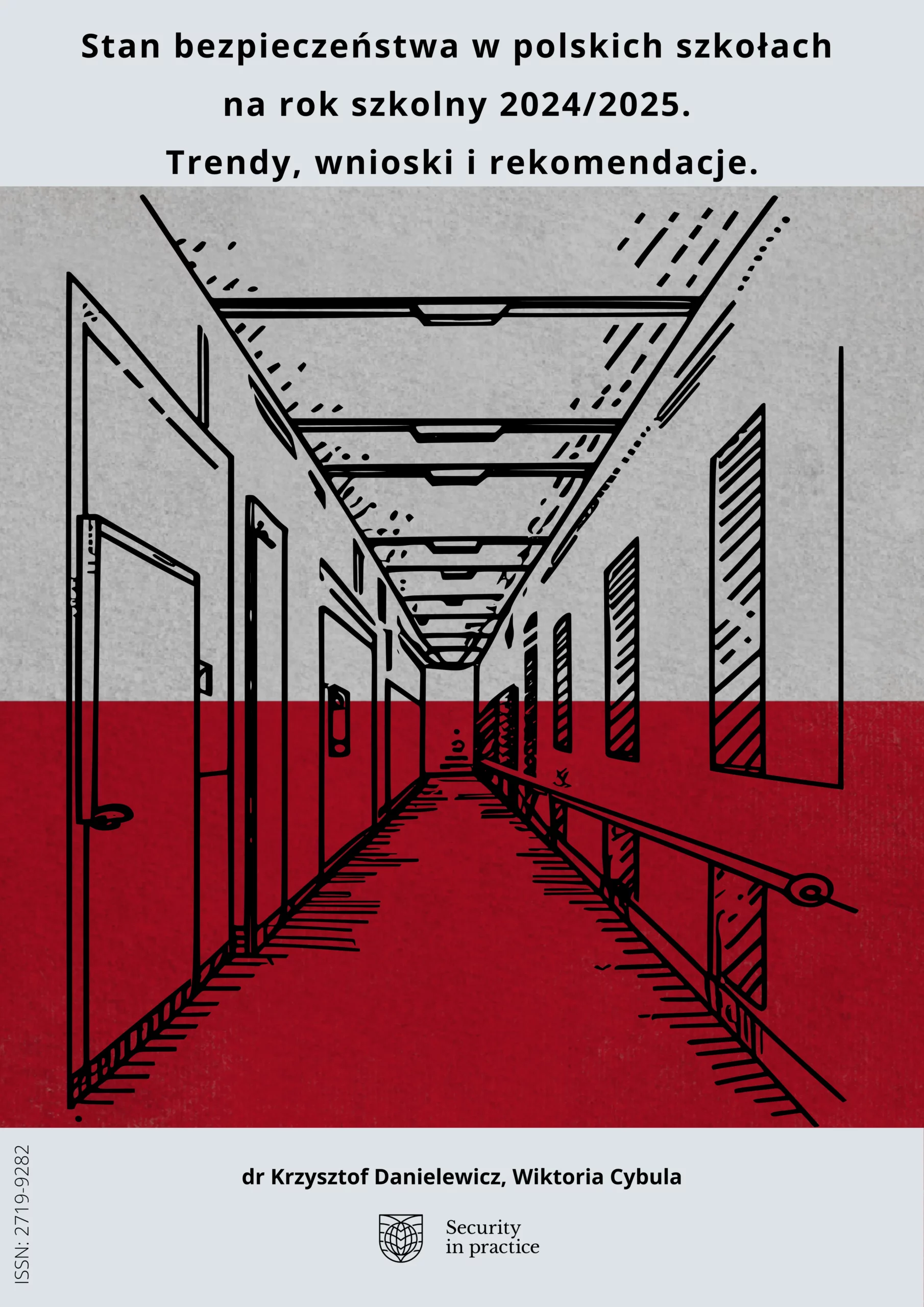


![Saperzy 1. PBOT doskonalili się w zakresie działań przeciwkryzysowych [FOTO]](https://zambrow.org/static/files/gallery/130/1735916_1756209012.webp)


